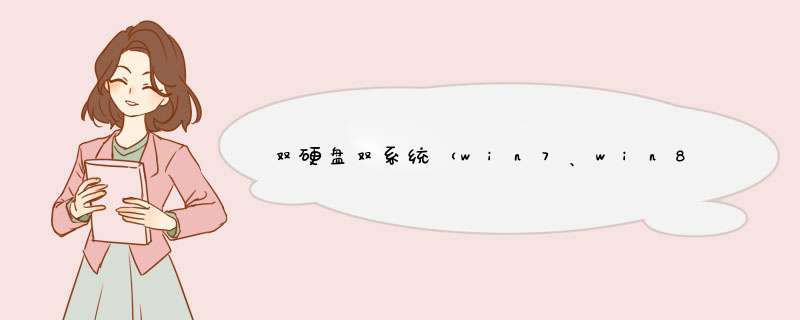
1、如果硬盘没有做主盘和从盘跳线设置。在主板设置中把两块硬盘都开启,实例中的电脑是戴尔的台式机,如果不开启,会不识别第二块硬盘。
2、把平时常用的系统放在sata-0,假设是Win7系统 。
3、如果想把win8启动,可以把硬盘换个位置,不过谁也不愿拆机箱换硬盘的。其实这时只要按下F12,(主板不同,可能按键不同,注意一下启动时的提示就行了)从启动顺序中选另一块硬盘就可以了。
安装win7和win8.1双系统步骤如下:
准备工具:
1、uefi版u启动u盘启动盘
2、win8.1镜像文件和win7镜像文件
具体步骤:
1、启动电脑后直接进入u启动pe系统,先打开diskgenius分区工具检查是否已经分区完,并确定是否为mbr格式的分区表。接着刚刚d出的u启动pe装机工具中会自动识别镜像,这边选择win8.1镜像文件,然后单击选择c盘做为系统盘,点击确定,如图:
2、d出程序将执行还原 *** 作提醒框,检查无误后点击确定按钮即可,如图:
3、接着便是释放镜像过程,有点慢,静候。如图:
4、镜像释放完毕后就是win8.1系统安装过程了,同样慢慢等待,勿躁。如图:
5、win8.1系统安装完毕后重启电脑,再次进入win8pe系统。照样在打开的u启动pe装机工具中选择好win7系统镜像,但这次需要安装在除了c盘外的盘,安装在d盘,点击确定,如图:
6、在d出的程序将执行还原 *** 作提醒框中,去掉“完成后重启”复选框的勾选,然后点击确定,如图:
7、还原结束后直接点击pe桌面开始菜单,引导修复--ntboot引导修复工具,如图:
8、然后点击【1.开始修复】进行系统修复,如图:
9、引导修复后重启电脑,选择windows 7系统,完成win7系统安装即可。如图:
解决方法1、重新开机,并一直按住esc键,进入Startup Menu菜单,选择F9 Boot Device Option回车(不同型号的电脑Fx一般不一样,只需要选择含有Boot Device Option的即可)。2、选择最后250w这项,然后按回车键。(注:因为u盘是xx公司的,所以此处是这个,u盘估计不同,选择含有u盘的选项)。3、选择【11】安装原版win7/win8(非ghost版),回车进入老毛桃pe系统。这个选项是进行iso格式文件的 *** 作选项,一般情况下,多数人都使用ISO格式文件,ghost文件一般为光盘的。4、选择【05】直接安装win7系统(需要提前解压ISO到U盘),回车。进入界面,点击“下一步”。解压这个就是前面准备工作中做的事情了,前面做好了,这里才能顺利进行。5、进入了安装系统界面,没有什么好选择的,其他的选项默认即可,这时候点击“下一步”。6、在出现的安装界面汇总,单机“现在安装”进行安装。7、出现了条款界面,条款是强制性的,一般请款下无害,在条款同意这里,选择“接受许可条款”,然后点击“下一步”。8、选择“自定义:仅安装windows(高级)(c)),然后回车。(注:自定义才能安装到做好的分区之中,避免默认安装到了c盘,与win8安装在同一个盘覆盖了win8文件,这样的话两个系统都不能启动了撒)9、选择想安装系统的位置,然后点击“下一步”。这个位置就是分区分出来的那个,也可以是其他的分区,但建议单独一个分区来安装win7系统比较好,为了使得不在安装win7的分区中还存在其他文件,点击“格式化”,如果该磁盘中有不想删除的文件,就不点击“格式化”了。10、这时候系统自动开始安装,一切显得自动化,win7系统安装很快,在20分钟左右之后,安装后电脑自动重启。11、重启出现这个界面,证明现在已经在win8.1下安装好了win7系统。现在需要选择喜欢的系统,然后回车。欢迎分享,转载请注明来源:内存溢出

 微信扫一扫
微信扫一扫
 支付宝扫一扫
支付宝扫一扫
评论列表(0条)